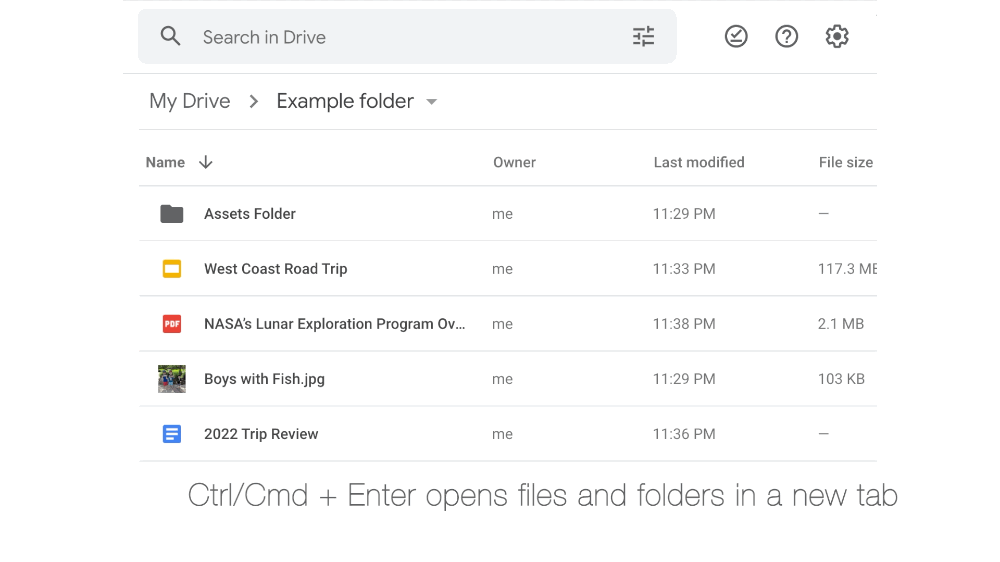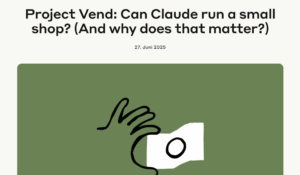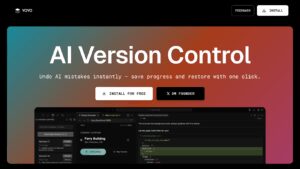Google Drive ist ein geniales Tool um Dateien in der Cloud abzulegen, zu teilen und gemeinsam daran zu arbeiten. Aber die Ordnerstruktur, das Verschieben etc. war immer ziemlich umständlich. Mit dem neusten Update rollt Google einige Shortcuts aus, die das Arbeiten mit Google Drive stark vereinfacht. In diesem Beitrag zeige ich dir wie du die neuen Funktion nutzen kannst um produktiver mit Google Drive zu arbeiten.
Google Drive: So geht Kopieren, Ausschneiden und Einfügen
Ab sofort hast du in Google Drive die Möglichkeit, Dateien über Tastaturbefehle (die du auch schon kennst) zu verschieben. Kopiere einfach eine oder mehrere Dateien und füge diese in einem neuen Ordner ein. Mit den Befehlen geht dies in wenigen Sekunden.
- Kopieren: Ctrl / Strg + C
- Ausschneiden: Ctrl / Strg + X
- Einfügen: Ctrl / Strg + V
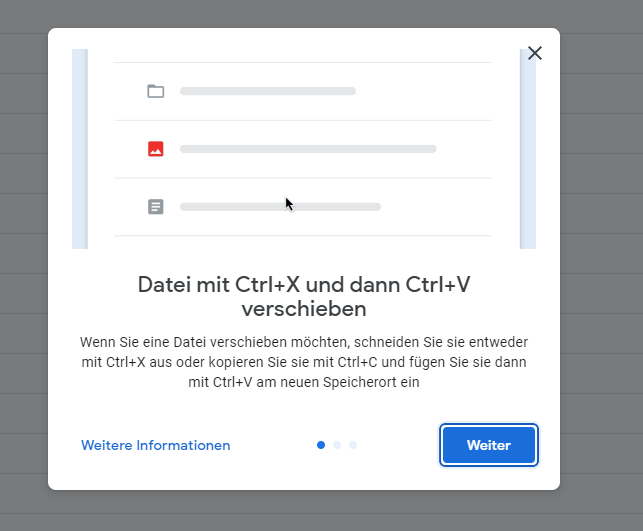
Duplikate vermeiden: Verknüpfung zu Dateien & Ordnern
Manchmal ist es aber auch wichtig, dass bestimmte Dateien in verschiedenen Ordnern liegen. Wenn du diese einfach kopierst, erzeugst du natürlich noch mehr Datenchaos.
Mit dem neuen praktischen Befehle kannst du einfach Verknüpfungen zu Dateien oder Ordnern erstellen. Damit bezieht sich alles auf eine Datei und du vermeidest Duplikate.
- Datei kopieren: Ctrl / Strg + C
- Verknüpfung erstellen: Ctrl / Strg + Shift + V
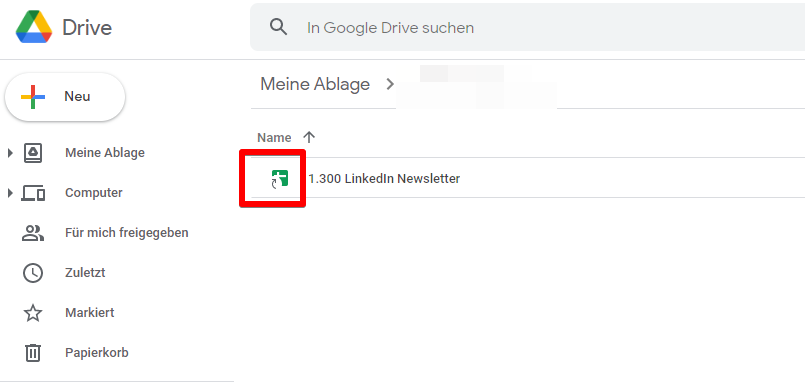
Direktlink für Google Docs oder E-Mail
Wenn du Dateien nun kopiert hast, kannst du einen direkten Link zur Datei aber auch in anderen Programmen anwenden.
Nachdem du eine Datei kopiert hast, kannst du den Link zu dieser z.B. auch in Google Docs oder in deinem E-Mail Tool einfügen.
Google Drive packt nämlich den Link zur Datei in deine Zwischenablage.
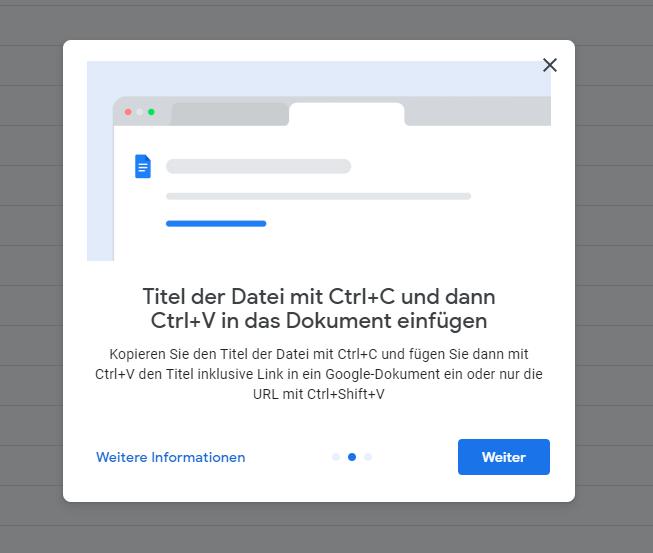
Ordner im neuen Tab öffnen
Und auch dieser Shortcut sollte nicht verheimlicht werden. Markiere einen Ordner und drücke anschließend STRG / CMD + Enter. So öffnet sich dieser Ordner in einem neuen Tab.
Dies wird wohl eine der meist genutzten Shortcuts bei mir werden 😅
- Ordner markieren
- Ordner im neuen Tab öffnen : Ctrl / Strg + Enter
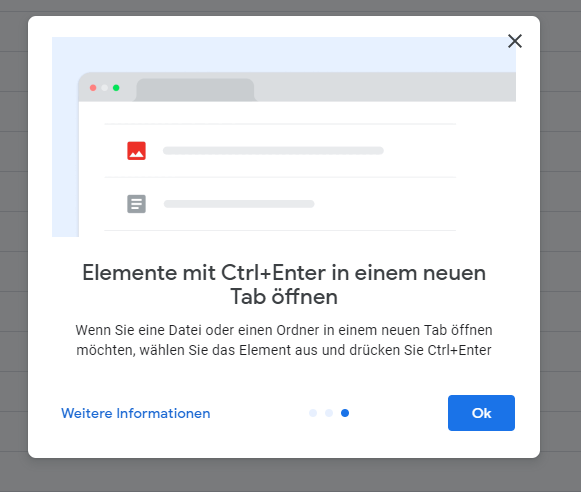
Video: So kannst du Copy & Paste nutzen
Du willst noch mehr Tipps wie diese?
Dann abonniere meinen kostenlosen Tool-Newsletter
Bereits über 1.500 Abonnent*innen freuen sich über neue Tools und Tipps